Autorisations de gestion de la main-d’œuvreaperçu
Pour gestion du personnel utiliser des fonctionnalités, vous avez besoin des autorisations décrites ici. Pour plus d’informations sur les autorisations de fonctionnalité Genesys Cloud, consultez À propos des rôles et des autorisations.
Si vous perdez gestion du personnel l’accès aux rôle fonctionnalités, assurez-vous que vous inclut les autorisations appropriées.
- Pour afficher les noms de file d’attente : Routage > Queue > Chercher autorisation
- Pour compétence afficher et les noms de langue : Routage > habileté > réussirautorisation
Sans ces autorisations, compétence la file d’attente, et les noms de langue apparaissent incorrectement ; par exemple, <Unknown1> et <Unknown2>. Les noms inconnus sont cohérents dans un seul écran, mais ne sont pas cohérents dans les autres écrans de l'application.
Rôles et autorisations de gestion de la main-d’œuvre
La gestion de la main-d’œuvre base les autorisations sur des tâches ou des fonctions de travail. Un administrateur de l’organisation Genesys Cloud doit attribuer les autorisations appropriées à l’utilisateur ou aux utilisateur sélectionnés.
Codes d’activité de gestion de la main-d’œuvre
| lundiautorisation | Permet ces actions | Et nécessite cette licence |
|---|---|---|
| Workforce Management > code d’activité > Ajouter | Ajoutez un nouveau code d’activité et définissez les paramètres du code d’activité. | Genesys Cloud CX 2 |
| Workforce Management > code d’activité > supprimer | Supprimer les codes par défaut d’activité, à l’exclusion des codes d’activité. | Genesys Cloud CX 2 |
| Workforce Management > code d’activité > modifier | Modifiez les codes d’activité. | Genesys Cloud CX 2 |
| Workforce Management > code d’activité > vue | Afficher les codes d’activité existants. | Genesys Cloud CX 2 |
Plans d'activité de gestion du personnel
| lundiautorisation | Permet ces actions | Et nécessite cette licence |
|---|---|---|
| Gestion du personnel > Plan d'activité > Ajouter | Ajouter un nouveau plan d'activité et définir ses paramètres. | Genesys Cloud CX 3 |
| Gestion du personnel > Plan d'activité > Supprimer | Supprimer les plans d'activité. | Genesys Cloud CX 3 |
| Gestion du personnel > Plan d'activité > Modifier | Modifier les plans d'activité. | Genesys Cloud CX 3 |
| Gestion du personnel > Plan d'activité > Visualiser | Consulter les plans d'activité existants. | Genesys Cloud CX 3 |
Agents de gestion de la main-d’œuvre
| lundiautorisation | Permet ces actions | Et nécessite cette licence |
|---|---|---|
| Workforce Management > agent > modifier | Modifiez les affectations d’agent dans une unité de gestion. | Genesys Cloud CX 2 |
| Workforce Management > agent > vue | Afficher les affectations d’agent dans une unité de gestion. | Genesys Cloud CX 2 |
Unité de gestion de la main-d’œuvre : unité ouest
| lundiautorisation | Permet ces actions | Et nécessite cette licence |
|---|---|---|
| Workforce Management > Business Unit> Ajouter | Modifier les unités commerciales. | Genesys Cloud CX 2 |
| Workforce Management > Business Unit> Supprimer | Supprimer une unité commerciale | Genesys Cloud CX 2 |
| Workforce Management > Business Unit> Modifier | Modifier les informations de l'unité commerciale. | Genesys Cloud CX 2 |
| Workforce Management > Business Unit> Recherche | Recherchez des unités de gestion dans toutes les divisions. | Genesys Cloud CX 2 |
| Workforce Management > Business Unit> Afficher | Modifier les unités commerciales. | Genesys Cloud CX 2 |
Gestion des effectifs pour les agents
| lundiautorisation | Permet ces actions | Et nécessite cette licence |
|---|---|---|
| Analytique > conversationsAgréger > Vue | Consultez la page Prévisions. | Genesys Cloud CX 3 |
Gestion des effectifs pour les agents
| lundiautorisation | Permet ces actions | Et nécessite cette licence |
|---|---|---|
| Workforce Management > plans de travail > Ajouter | Ajouter une prévision | Genesys Cloud CX 3 |
| Workforce Management > plans de travail > supprimer | Supprimer les prévisions | Genesys Cloud CX 3 |
| Workforce Management > agent > modifier | Modifier les prévisions | Genesys Cloud CX 3 |
| Workforce Management > agent > vue | Afficher les prévisions | Genesys Cloud CX 3 |
Respect historique de la gestion du personnel
| lundiautorisation | Permet ces actions | Et nécessite cette licence |
|---|---|---|
| Workforce Management > respect historique > vue | Afficher l’adhérence historique pour la plage de temps sélectionnée. | Genesys Cloud CX 3 |
Gestion de la main d'œuvre - réduction historique de la main d'œuvre
| lundiautorisation | Permet ces actions | Et nécessite cette licence |
|---|---|---|
| Gestion du personnel > Réduction des effectifs > Vue | Visualiser les données historiques de rétrécissement pour la plage de dates et la granularité sélectionnées. | Genesys Cloud CX 3 |
Importation des données historiques de gestion de la main-d'œuvre
| lundiautorisation | Permet ces actions | Et nécessite cette licence |
|---|---|---|
| Workforce Management > Données historiques > Télécharger | Téléchargez des données historiques dans un fichier .csv. | Genesys Cloud CX 3 |
Gestion de la main-d’œuvre intradaysurveillance
| lundiautorisation | Permet ces actions | Et nécessite cette licence |
|---|---|---|
| Workforce ManagementSurveillance intrajournalière - Vue | Afficher intradaysurveillance pour voir les différences entre ce qui était initialement prévu et ce qui se passe réellement en temps réel pour la journée en cours. | Genesys Cloud CX 3 |
| Analytics> conversationAggregate> Afficher | Consultez la page de surveillance intrajournalière. | Genesys Cloud CX 3 |
| Analytics> userAggregate> Afficher | Consultez la page de surveillance intrajournalière. | Genesys Cloud CX 3 |
Unités de gestion de la main-d’œuvre
| lundiautorisation | Permet ces actions | Et nécessite cette licence |
|---|---|---|
| Workforce Management > unité de gestion > Ajouter | Ajoutez et configurez de nouvelles unités de gestion. | Genesys Cloud CX 2 |
| Workforce Management > unité de gestion > supprimer | Supprimez les unités de gestion existantes. | Genesys Cloud CX 2 |
| Workforce Management > unité de gestion > modifier | Modifier les unités de gestion, à l’exclusion fuseau horaire du nom, le jour de début de la semaine, ou. | Genesys Cloud CX 2 |
| Workforce ManagementUnité de gestion et recherche | Recherchez des unités de gestion dans toutes les divisions. | Genesys Cloud CX 2 |
| Workforce Management > unité de gestion > vue | Afficher les unités de gestion. | Genesys Cloud CX 2 |
Modules de formation en gestion de la main-d’œuvre
| lundiautorisation | Permet ces actions | Et nécessite cette licence |
|---|---|---|
| Workforce Management > Groupe de planification> Ajouter | Ajouter un groupe de planification | Genesys Cloud CX 3 |
| Workforce Management > Groupe de planification> Supprimer | Supprimer un groupe de planification | Genesys Cloud CX 3 |
| Workforce Management > Groupe de planification> Modifier | Modifier un groupe de planification | Genesys Cloud CX 3 |
| Workforce Management > Groupe de planification> Afficher | Afficher les groupes de planification. | Genesys Cloud CX 3 |
Gestion du personnel groupes de recrutement
| lundiautorisation | Permet ces actions | Et nécessite cette licence |
|---|---|---|
| Gestion du personnel > Groupe de personnel > Ajouter | Ajouter des groupes de personnel. | Genesys Cloud CX 3 |
| Gestion du personnel > Groupe de personnel > Supprimer | Supprimer des groupes de personnel. | Genesys Cloud CX 3 |
| Gestion du personnel > Groupe de personnel > Modifier | Modifier les groupes de personnel. | Genesys Cloud CX 3 |
| Gestion du personnel > Groupe de recrutement > Voir | Voir les groupes de personnel. | Genesys Cloud CX 3 |
L’adhérence en temps réel de la gestion du personnel
| lundiautorisation | Permet ces actions | Et nécessite cette licence |
|---|---|---|
| Workforce Management > l’adhérence en temps réel > vue | Visualisez l’adhérence en temps réel. | Genesys Cloud CX 3 |
Horaires de gestion des effectifs
| lundiautorisation | Permet ces actions | Et nécessite cette licence |
|---|---|---|
| Workforce Management> Calendrier publié> Afficher | Voir les horaires publiés. | Genesys Cloud CX 2 |
| Workforce Management> Planifier> Ajouter | Ajoutez un nouveau calendrier. | Genesys Cloud CX 2 |
| Workforce Management> Planifier> Supprimer | Supprimer un calendrier. | Genesys Cloud CX 2 |
| Workforce Management> Planifier> Modifier | Éditez un calendrier. | Genesys Cloud CX 2 |
| Workforce Management> Planification> Générer | Générez un calendrier en fonction des besoins prévisionnels. | Genesys Cloud CX 3 |
| Workforce Management> Planifier> Afficher | Voir les horaires existants. | Genesys Cloud CX 2 |
Groupes d’objectifs de service de gestion du personnel
| lundiautorisation | Permet ces actions | Et nécessite cette licence |
|---|---|---|
| Workforce Management > Modèles d'objectifs de service > Ajouter | Ajoutez de nouveaux modèles d'objectifs de service. | Genesys Cloud CX 3 |
| Workforce Management > Modèles d'objectifs de service > Supprimer | Supprimez les groupes d’objectifs de service existants. | Genesys Cloud CX 3 |
| Workforce Management > Modèles d'objectifs de service > Modifier | Modifier un modèle d’objectif de service | Genesys Cloud CX 3 |
| Workforce Management > Modèles d'objectifs de service > Afficher | Afficher les groupes d’objectifs de service existants. | Genesys Cloud CX 3 |
Effectuer des quarts de travail en gestion de la main-d’œuvre
| lundiautorisation | Permet ces actions | Et nécessite cette licence |
|---|---|---|
| Workforce Management > Demande d’échange de poste > Éditer | Approuver ou refuser les demandes d’échange de quarts. | Genesys Cloud CX 3 |
| Workforce Management> Demande d’échange>> | Afficher les demandes de poste. | Genesys Cloud CX 3 |
Limites des congés pour la gestion des effectifs
| lundiautorisation | Permet ces actions | Et nécessite cette licence |
|---|---|---|
| Workforce Management > Limites de congés > Ajouter | Ajoutez des limites de temps libre. | Genesys Cloud CX 3 |
| Workforce Management > Limites de congés > Supprimer | Supprimer les limites de temps libre. | Genesys Cloud CX 3 |
| Workforce Management > Limites des congés > Modifier | Modifier les limites de temps libre. | Genesys Cloud CX 3 |
| Workforce Management > Limites de congés > Afficher | Voir les limites de temps libre. | Genesys Cloud CX 3 |
Plans de congés pour la gestion des effectifs
| lundiautorisation | Permet ces actions | Et nécessite cette licence |
|---|---|---|
| Workforce Management > Plans de congés > Ajouter | Ajoutez des plans de congés. | Genesys Cloud CX 3 |
| Workforce Management > Plans de congés > Supprimer | Supprimer les plans de congés. | Genesys Cloud CX 3 |
| Workforce Management > Plans de congés > Modifier | Modifier les plans de congés. | Genesys Cloud CX 3 |
| Workforce Management > Plans de congés > Afficher | Voir les plans de congés. | Genesys Cloud CX 3 |
Demandes de congé de gestion de la main-d’œuvre
| lundiautorisation | Permet ces actions | Et nécessite cette licence |
|---|---|---|
| Workforce Management > demandes de congé > Ajouter | Ajoutez des demandes de temps libre. | Genesys Cloud CX 3 |
| Workforce Management > demandes de congé > supprimer | Supprimer les demandes de congé. | Genesys Cloud CX 3 |
| Workforce Management > demandes de congé > modifier | Modifier les demandes de congé. | Genesys Cloud CX 3 |
| Workforce Management > demandes de congé > vue | Afficher les demandes de temps libre. | Genesys Cloud CX 3 |
Plans de travail pour la gestion des effectifs
| lundiautorisation | Permet ces actions | Et nécessite cette licence |
|---|---|---|
| Workforce Management > plans de travail > Ajouter | Créez et configurez des plans de travail. | Genesys Cloud CX 3 |
| Workforce Management > plans de travail > supprimer | Supprimez les plans de travail. | Genesys Cloud CX 3 |
| Workforce Management > plans de travail > modifier | Mettre à jour ou modifier les plans de travail. | Genesys Cloud CX 3 |
| Workforce Management > plans de travail > vue | Voir les plans de travail. | Genesys Cloud CX 3 |
Appel d'offres pour le plan de travail en matière de gestion du personnel
| lundiautorisation | Permet ces actions | Et nécessite cette licence |
|---|---|---|
| Gestion du personnel > Plan de travail > Ajouter | Ajouter des offres de plan de travail. | Genesys Cloud CX 3 |
| Gestion du personnel > Plan de travail > Supprimer | Supprimer les offres de plan de travail. | Genesys Cloud CX 3 |
| Gestion du personnel > Plan de travail > Modifier | Traiter les offres de plans de travail. | Genesys Cloud CX 3 |
| Gestion du personnel > Plan de travail > Visualiser | Voir les offres de plans de travail. | Genesys Cloud CX 3 |
| Gestion du personnel > Groupe de candidature au plan de travail > Ajouter | Ajouter des groupes de candidature au plan de travail. | Genesys Cloud CX 3 |
| Gestion du personnel > Groupe de candidature au plan de travail > Supprimer | Supprimer les groupes de soumission du plan de travail. | Genesys Cloud CX 3 |
| Gestion du personnel > Groupe de candidature au plan de travail > Modifier | Modifier les groupes de soumission du plan de travail. | Genesys Cloud CX 3 |
| Gestion du personnel > Groupe d'appel d'offres pour le plan de travail > Visualiser | Voir le plan de travail des groupes d'appel d'offres. | Genesys Cloud CX 3 |
Rotations du plan de travail de gestion des effectifs
| lundiautorisation | Permet ces actions | Et nécessite cette licence |
|---|---|---|
| gestion du personnel > Rotations du plan de travail> Ajouter | Créez et configurez des rotations de plan de travail. | Genesys Cloud CX 3 |
| gestion du personnel > Rotations du plan de travail> Supprimer | Supprimer les rotations du plan de travail. | Genesys Cloud CX 3 |
| gestion du personnel > Rotations du plan de travail> Modifier | Mettre à jour ou modifier les rotations du plan de travail. | Genesys Cloud CX 3 |
| gestion du personnel > Rotations du plan de travail> Voir | Afficher les rotations du plan de travail. | Genesys Cloud CX 3 |
Explication de l'adhésion à la gestion des effectifs
| lundiautorisation | Permet ces actions | Et nécessite cette licence |
|---|---|---|
| Gestion des effectifs > Explication de l'adhésion > Vue | Consultez les explications de respect dans l’éditeur de planning. | Genesys Cloud CX 3 |
| Gestion des effectifs > Explication de l'adhésion > Ajouter | Ajoutez des explications d’adhésion dans l’éditeur de planning. | Genesys Cloud CX 3 |
| Gestion des effectifs > Explication de l'adhésion > Afficher > Modifier | Approuvez ou refusez les demandes d’explications tardives. | Genesys Cloud CX 3 |
| Gestion des effectifs > Explication de l'adhésion > Afficher > Notifier | Afficher les rotations du plan de travail. | Genesys Cloud CX 3 |
Ce tableau gestion du personnel répertorie les autorisations disponibles pour les agents.
| lundiautorisation | Permet ces actions | Et nécessite cette licence |
|---|---|---|
| Workforce Management > Calendrier de l’agent > Vue | Permet à un agent de recevoir des notifications de non-adhésion | Genesys Cloud CX 2 |
| Workforce Management > Calendrier de l’agent > Vue | Afficher son propre gestion du personnel horaire tableau de bord dans le. | Genesys Cloud CX 2 |
| Workforce Management > Planification de l’agent> Synchronisation | Synchronisez le planning de l'agent via ICS. | Genesys Cloud CX 3 |
| Workforce Management > Demande d’échange d’agent > Participer | Créer, afficher, éditer, faire correspondre et cnacel décaler des demandes d’échange. | Genesys Cloud CX 3 |
| Workforce Management > Demande de congé de l’agent > Soumettre | Permet aux agents de soumettre des demandes de congé. | Genesys Cloud CX 3 |
| Mobile > Tempo > Vue | Permet aux agents d'utiliser l'application mobile Tempo. | Genesys Cloud CX 2 |
| Gestion des effectifs > Explication de l'adhésion des agents > Soumettre | Permet aux agents de soumettre des demandes d’adhésion (actuellement utilisé uniquement dans Genesys Tempo). | Genesys Cloud CX 3 |
Ajouter gestion du personnel des autorisations
Si vous avez rôle l’Administrateur rôle Maître , autorisation restaurer le dernier ensemble valide :
- Cliquez sur Admin.
- Sous Personnes et permissions, cliquez sur Rôles/permissions.
- Vous pouvez également utiliser le filtre de recherche pour localiser le Administrateur principal rôle.
- Dans la ligne Master Admin, cliquez sur Modifier le rôle.
- Au bas de la page, cliquez sur Restaurer le rôle par défaut.
Si vous utilisez rôle gestion du personnel un autre pour l’accès, ajoutez les autorisations pertinentes :
- Cliquez sur Admin.
- Sous Personnes et permissions, cliquez sur Rôles/permissions.
- Utiliser le filtre de recherche rôle pour localiser le filtre approprié.
- Dans rôle la rangée, cliquez sur Modifier le rôle.
- Cliquez sur le Autorisations ongletet cliquez sur Toutes les autorisations.
- Sélectionnez les autorisations de gestion des effectifs appropriées et cliquez sur sauver.
Bien que les autorisations par défaut constituent un bon point de départ, vous pouvez modifier les paramètres pour les adapter à votre organisation. L'exemple suivant montre comment restreindre l'accès aux autorisations de gestion des effectifs aux seules équipes de travail sélectionnées dans les vues d'adhérence historique, d'adhérence en temps réel et de calendrier.
Par exemple, vous pouvez autoriser un superviseur à afficher l'adhésion en temps réel. Si le superviseur dispose d'une autorisation pour les équipes de travail, il peut filtrer cette vue en sélectionnant une ou plusieurs équipes de travail. Vous pouvez limiter les équipes de travail disponibles dans le filtre aux seules équipes de travail gérées par le superviseur en définissant une condition sur l'autorisation d'adhésion en temps réel.
Les conditions des équipes de travail sont disponibles pour ces autorisations :
- Workforce Management > Historique d'adhésion > Toutes les autorisations
- Workforce Management > respect historique > vue
- Gestion des effectifs > Adhésion en temps réel > Toutes les autorisations
- Workforce Management > l’adhérence en temps réel > vue
- Workforce Management> Planifier> Modifier
- Workforce Management> Planifier> Afficher
- Workforce Management> Calendrier publié> Afficher
Pour modifier les autorisations par défaut et afficher les équipes de travail sous forme de filtres, procédez comme suit :
- Cliquez sur Admin.
- Sous Personnes et autorisations, cliquez sur Rôles / Autorisations.
- Sélectionnez le rôle approprié.
- Dans la liste Autorisations, recherchez les autorisations Workforce Management.
- Dans la ligne du tableau correspondant à une autorisation de gestion des effectifs, cliquez sur Add Conditions. La page Conditions apparaît.
- Choisissez une condition, un opérateur et une valeur, par exemple :
- Type de condition : Équipe de travail
- Opérateur: Égal à
- Valeur : Équipe de soutien 1
Cet exemple limite l'autorisation d'adhésion historique aux seules informations de l'équipe d'assistance 1.
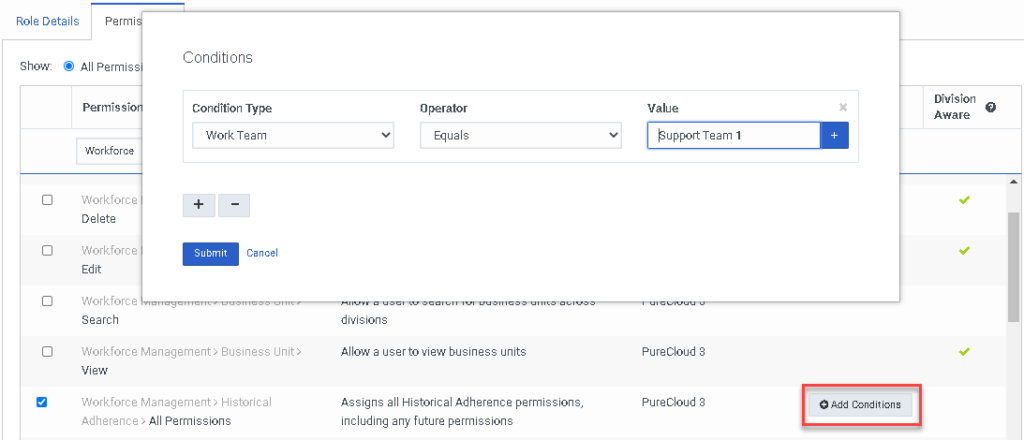
- (Facultativement) Pour ajouter une autre équipe de travail, cliquez sur Add .
- Pour confirmer le ou les choix, cliquez sur Submit.
- Cliquez sur Enregistrer ou Enregistrer et poursuivre pour enregistrer les modifications.
Pour plus d’informations sur la personnalisation des rôles Genesys Cloud, consultez Modifier un rôle et aperçu rôles et autorisations. Pour plus d’un résumé complet des rôles et des autorisations de Genesys Cloud, consultez Liste des produits, des rôles et des autorisations.

